Crear selecciones con photoshop herramienta de marco CS5
Utilice las herramientas de selección de Photoshop para crear imágenes retocadas parecen reales, no artificial. La herramienta Marco es la selección principal de herramientas por eso, queremos decir que usted lo utiliza con mayor frecuencia para la creación de selecciones.
La herramienta Marco incluye el Marco rectangular (para crear selecciones rectangulares), Marco elíptico (para crear redondo o selecciones elípticas), y una hilera Recuadro o herramientas individuales Marquee Columna (para crear una selección de una sola fila o columna de píxeles). Puede acceder a estas otras herramientas Marquee manteniendo pulsada la herramienta Marco rectangular predeterminada en el panel Herramientas.
Para crear una selección, seleccione una de las herramientas de marco (recuerde que usted puede presionar M) y arrastre en cualquier parte de su imagen. Cuando suelte el botón del ratón, se crea un área de selección activa. Cuando usted está trabajando en un área de selección activa, lo efectos que usted elija se aplican a toda la selección.
¿Cómo realizar una selección es importante porque determina qué tan realistas sus ediciones aparecen en la imagen. Puede utilizar estos trucos y consejos al crear selecciones tanto rectangulares y elípticas:
Añadir a una selección manteniendo pulsada la tecla Mayús y arrastre el teclado para crear una segunda selección que se cruza con la selección original. Las dos selecciones se convierten en una gran selección.
Eliminar de una selección existente, mantenga pulsada la tecla Opción (Mac) Alt (Windows) o y arrastre para crear una segunda selección que se cruza con la selección original en la que desea quitar de la selección original.
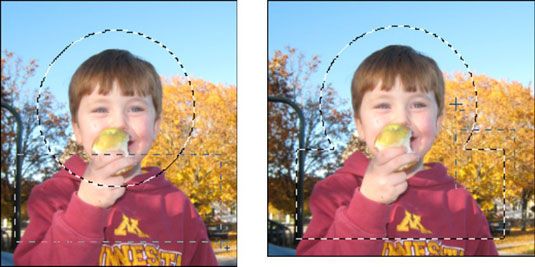 Puede añadir y eliminar de selecciones.
Puede añadir y eliminar de selecciones.Restringir un rectángulo o una elipse a un cuadrado o un círculo por Shift + dragging- asegurarse de que se suelta el botón del ratón antes de soltar la tecla Shift. Si mantiene pulsada la tecla Mayús hace un cuadrado o un círculo sólo cuando no hay otras selecciones. (De lo contrario, se suma a la selección.)
Realice la selección del centro de Alt + arrastrar (Windows) u Opción + arrastrar (Mac) - asegúrese de que se suelta el botón del ratón antes de soltar la tecla Opción (Mac) Alt (Windows) o.
Crear un cuadrado o un círculo desde el centro hacia el exterior mediante Alt + Shift + arrastrar (Windows) u Opción + Mayús + arrastrar (Mac). Una vez más, asegúrese de que siempre se suelta el botón del ratón antes de soltar las teclas modificadoras.
Al hacer una selección, mantenga pulsada la barra espaciadora antes de soltar el botón del ratón para arrastrar la selección a otra ubicación.
Para anular la selección de un área, usted tiene tres opciones:
Elija Select-Deselect.
Presione Ctrl + D (Windows) o Comando + D (Mac).
Durante el uso de una herramienta de selección, haga clic fuera del área de selección.






